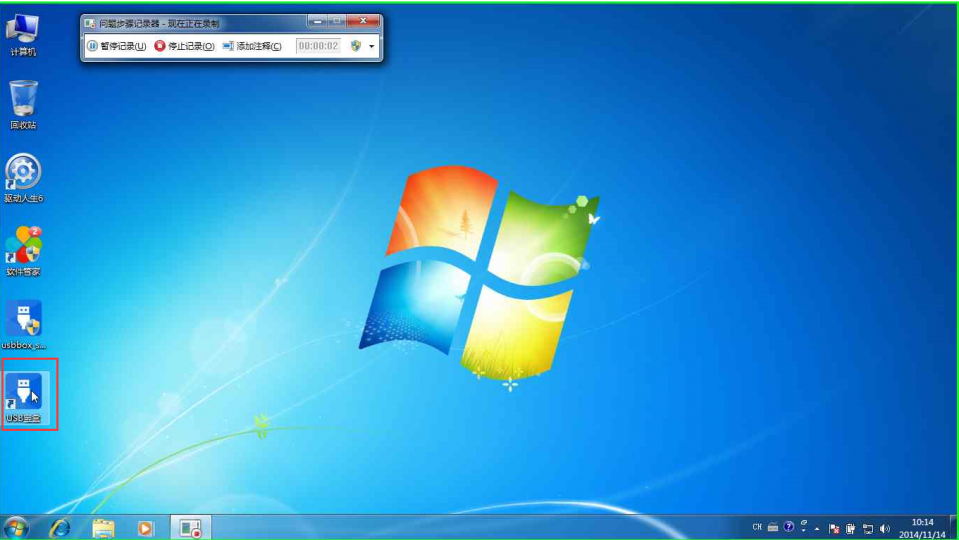萬盛學電腦網 >> 圖文處理 >> Photoshop教程 >> ps調色教程 >> PS運用顏色和圖層模式快速打造漂亮效果圖
PS運用顏色和圖層模式快速打造漂亮效果圖

原圖

效果圖

photoshop教程如下:
1、打開原圖
2、新建圖層,填充顏色#FF7997,模式:線性減淡,不透明度:15%
3、新建圖層,填充顏色#0600FF,模式:排除,不透明度:30%
4、新建圖層,填充顏色#FCFFDE,模式:柔光,不透明度:70%
5、新建圖層,填充顏色#DBDBB3,模式:強光,不透明度:20%
6、復制原始圖層,拖到最上層,模式:疊加,不透明度:40%
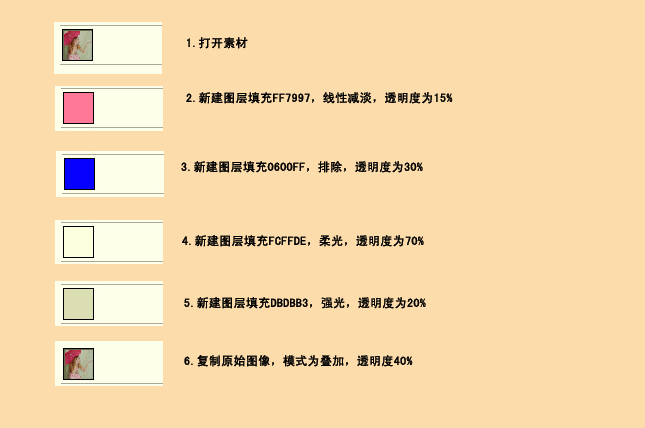
第二種效果教程:
1、打開原圖
2、新建圖層,填充顏色#FF8C9F,模式:疊加,不透明度:20%
3、新建圖層,填充顏色#6CB8FF,模式:顏色減淡,不透明度:20%
4、新建圖層,填充顏色#4733B0,模式:顏色減淡,不透明度:70%
5、新建圖層,填充顏色#EFFF68,模式:變暗,不透明度:40%
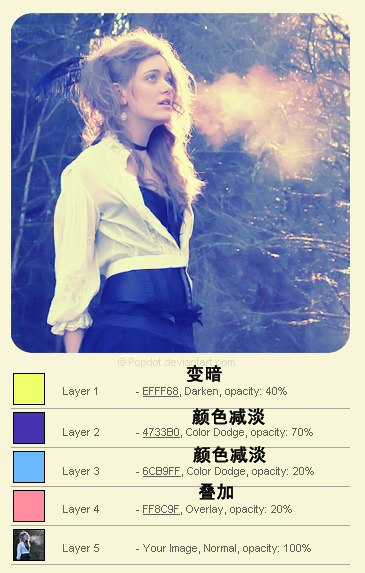
第三種效果教程:
1、打開原圖
2、新建圖層,填充顏色#6165FF,模式:顏色減淡,不透明度:50%
3、新建圖層,填充顏色#FAFF73,模式:變暗,不透明度:50%
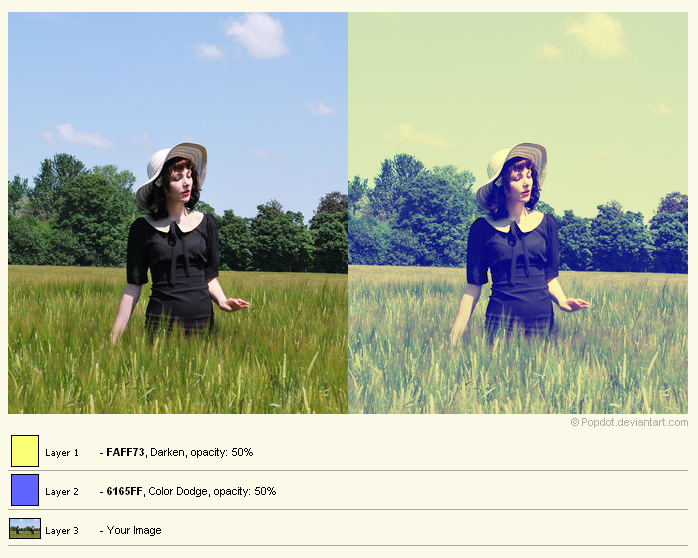
第四種效果教程:
1、打開原圖
2、新建圖層,填充顏色#FFFA79,模式:顏色,不透明度:20%
3、新建圖層,填充顏色#FCDCAB,模式:柔光,不透明度:100%
4、新建圖層,填充顏色#98A252,模式:顏色加深,不透明度:20%
5、新建圖層,填充顏色#FCDCAB,模式:濾色,不透明度:35%
6、復制原始圖像,拖到最上層,模式:點光,不透明度:50%

ps調色教程排行
軟件知識推薦
相關文章
copyright © 萬盛學電腦網 all rights reserved